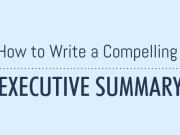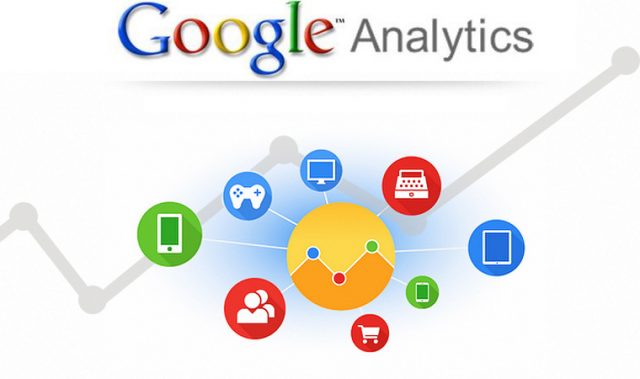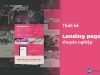Bạn có biết Google Analytics không? Bạn là SEOer chắc chắn bạn phải biết đến công cụ thần này đúng không? Google Analytics bạn cần gì là có đó, cái gì trong SEO mà bạn không biết là bạn vào Google Analytics coi mọi thứ về lượt truy cập, ai vào trang bạn, có đặt sản phẩm của bạn không hay…. Điều có trên Google Analytics hết, bạn đọc sơ qua các tính năng của nói nha!
Các tính năng chính của Google Analytics
+ Tùy chỉnh Dashboard để xem những dữ liệu cần thiết
+ Sử dụng Advanced Segment để theo dõi các chiến dịch cụ thể
+ Xem dữ liệu nhân khẩu học (Demographic) của nguồn traffic: Nhóm tuổi, địa điểm, chủ đề ưa thích…
+ Xem khách hàng tìm kiếm gì trên website
+ Hình ảnh hóa các nội dung được ưa thích nhất
+ Funnel Visualization: Người sử dụng thường rời bỏ shopping cart tại bước nào
+ Theo dõi doanh thu của các sản phẩm
+ Theo dõi hành vi người sử dụng (Multi-Channel Funnels)
+ Tạo các mô hình so sánh mức độ tham gia của các kênh marketing (Model Comparision)
Hệ thống cấp bậc trong Google Analytics (Hierarchy)
Một tài khoản Analytics sắp xếp theo thứ tự từ lớn đến bé sẽ là: Account –> Property –> View
Với mỗi một email bạn dùng để đăng kí sẽ có nhiều Account, mỗi Account quản lí các nhóm Property. Dưới mỗi Property sẽ có các View khác nhau.
Tất cả mọi thứ đều đươc hiển thị ở nút Home
Thông thường Google Analytics có 3 bản View: All Web Site, Master View và Test View
Vì sao lại có 3 bản view như thế?
1. All Web Site Data: Bản View mặc định khi tạo tài khoản. Chúng ta không nêncan thiệp bất cứ điều gì ở bản View này nhằm mục đích có được dữ liệu nguyên bản (Raw data). Tránh trường hợp nhỡ chỉnh sửa gì có sai sót thì còn có bản View này để khôi phục dữ liệu.
2. Bản Master View: Bao gồm các Dashboard, Segment, Custom Report đã được tinh chỉnh. Rõ ràng chúng ta chỉ thường xem xét các chỉ số cần thiết nhất. Bản View này giúp ta truy cập được các số liệu được nhanh chóng và thuận tiện.
3. Test View: Là bản View để chúng ta tha hồ thử nghiệm và áp dụng các kiến thức đọc được trên mạng. Giả sử bạn muốn áp dụng một số bộ lọc như “Bỏ tất cả IP nội bộ của công ty”, hoặc “Loại bỏ một trang referral”, hoặc “Không đo traffic đến từ HitLeap.com/Addmefast.com” mà chưa biết được kết quả (hậu quả) nó mang lại như thế nào thì hãy áp dụng vào bản Test View này.
Các tạo bản View mới như thế nào?
Mục Admin (cùng hàng với nút Home) cho phép chúng ta quản lý đươc các yếu tố trong Account, Property và View level.
Để tạo bản View mới, bạn vào Admin -> View -> Create New View
-> Để thuận lợi cho bạn về sau, bạn nên cài đặt hoàn chỉnh cho một bản View ( bản All Web Site Data)
Bản View hoàn chỉnh này dùng để lưu trữ dữ liệu gốc và chúng ta sẽ không cần đụng đến nó nữa. Các thay đổi hay thử nghiệm thì 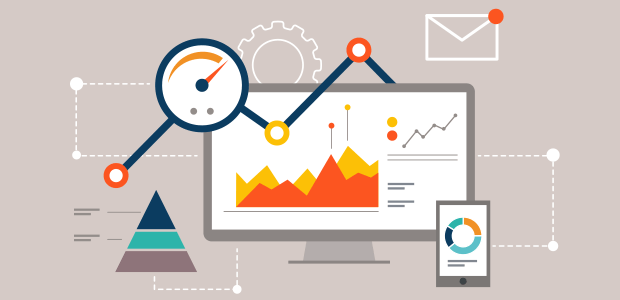 sẽ thực hiện trên các bản View copy.
sẽ thực hiện trên các bản View copy.
Đối với website này, mình để bản All Website Data là bản View gốc (Raw Material), không dùng bất cứ một bộ lọc nào.
Đương nhiên là bản All Website Data này đã được cài đặt Goal và bật các tùy chọn tracking nâng cao như Site search tracking, Demographic, Enhanced In-page Analytics, liên kết với tài khoản Adwords và Webmaster Tools.
Hai bản Master View và Test View là 2 bản copy của All Website Data. Nên tất cả những cài đặt kể trên đều được giữ nguyên.
Tuy vậy, mỗi bản có những bộ lọc, Advanced Segment riêng biệt, phụ thuộc vào mục đích và các thử nghiệm mình đang phát triển.
Việc Copy View có lợi thế là nhanh chóng (chỉ việc copy bản View cũ rồi rename), giúp bảo toàn các Goal Set và các cài đặt nâng cao (Site Search Tracking, Demographic Setting, In-Page Analytics) mà bạn đã đặt cho bản View gốc.
Nếu bạn tạo View mới, bạn sẽ phải cài đặt lại Goal (và nhiều thứ khác) lại từ đầu.
Quy trình hoạt động của Google Analytics
Từ việc thu thập dữ liệu cho đến khi xuất ra báo cáo sẽ trải qua 4 công đoạn:
Data Collection –> Configuration –> Processing –> Reporting
+ Data Collection: Khi một người truy cập vào trang web của bạn, tất cả thông tin của họ được Google thu thập bằng một đoạn mã Java Script. Thông tin của họ được khai thác từ Cookie. Cookie lưu trữ các dữ liệu như họ từ đâu đến (vùng miền, ngôn ngữ), giới tính, dùng trình duyệt gì, độ phân giải màn hình bao nhiêu…Mỗi khi họ thực hiện một hành động trên website của bạn, đoạn code đó cũng ghi lại và gửi lên server của Google (gọi là một hit).
+ Configuration: Bạn có thể tưởng tượng được một lượng dữ liệu khổng lồ sẽ được gửi lên server của Google. Chúng cần được đóng gói lại. Các thông tin thu thập được sẽ được phân loại và điều chỉnh để giữ lại các thông tin cần thiết và loại bỏ thông tin thừa.
+ Processing: Tại quy trình này, thông tin được xử lí “theo yêu cầu của bạn”. Điều đó có nghĩa là, ví dụ, bạn sử dụng bộ lọc để loại bỏ traffic đến từ IP nội bộ, thì tất cả các traffic được đánh dấu đến từ IP nội bộ sẽ bị loại bỏ. Một khi đã xử lí, dữ liệu không thể được lấy lại. Đó chính là lí do vì sao Google khuyên mọi người nên sử dụng 3 bản View và cẩn thận với các bộ lọc.
+ Reporting: Sau khi thông tin được xử lí từ dạng thô sang dạng tinh khiết, chúng sẽ được xuất ra dưới dạng Report mà bạn và tôi vẫn thường xem
Home, Reporting, Customization và Admin
Home: Lưu trữ tất cả Account, Property, View của bạn. Lưu ý rằng bạn có thể sử dụng tính năng search hoặc đánh dấu sao (*) cho những phần tử quan trọng để dễ dàng theo dõi.
Reporting: Là trái tim của Google Analytics. Bấm vào bản View nào, ta sẽ được xem report của bản View đó. Đây chính là phần mình sẽ làm việc rất nhiều về sau.
Customization: Các bản report chuyên biệt sẽ được lưu trữ ở đây. Ví dụ mình quan tâm về SEO, Social, Adwords thì mục Customizatio
Admin: Giống như phần Customization, bạn cần có hiểu biết sâu rộng. Từ các hoạt động cơ bản như lấy tracking code, quản lý người dùng, set goals đến nâng cao như Attribution Model, Custom Alerts, Custom Segment đều được thực hiện trong phần Admin này.
Metrics và Dimensions
Tất cả các dữ liệu trong bản report điều được trả về dạng Metrics và Dimensions vậy thì nó có điểm gì khác nhau?
Dimensions được gọi là yếu tố đo lường. Metrics là các chỉ số để đo cho Dimension, bắt buộc phải là con số.
Để cho dễ hiểu, bạn nhớ như này: “Dimension – Describe data; Metric – Measure data“
Metrics được thể hiện dưới 3 dạng: Tổng (sum), trung bình (average), tỉ số (ratio).
Tóm lại phần này bạn chỉ cần biết được khái niệm của 2 loại Metrics và Dimensions như thế là được rồi, bạn muốn biết chi tiết hơn thì bạn cần phải thường xuyên theo dõi trang của chúng tôi nhé!